Headshaker an sich bietet ja verschieden Themen, wie z.b. Wandern, Klettersteigen, Reisen, etc... (unter Themen) an. Dies sind die übergeordneten Rubriken in denen man die verschieden Inhalte und Seiten so findet. Jeder User kann solche Seiten bearbeiten und erstellen! In diesem Artikel geht es darum wie man so eine Seite erstellt.
Wie ist die Seite aufgebaut?


Du kannst steuern wer die Seite sehen kann oder ob sie dir allein gehört.
- Die Seite hat ein Hauptthema, kann aber 2 Sub-Themen haben (wird also auch dort angezeigt. Beispiel: Bergtour, subthema: wandern, hüttentour)
- Seite öffentlich: Kann ohne Headshaker-Account gesehen werden und wird online beworben - Link kann geteilt werden. Seite Intern: Kann nur durch angemeldete User gesehen werden. Seite Privat: Kann nur von dir allein gesehen werden
- Bist du der Besitzer der Seite, hast du volle Kontrolle der Inhalte. Du kannst auch die Schreibrechte definieren.
- Schreibrechte - nur besitzer: Nur du kannst auf der Seite was gestalten. - Alle mitglieder. Auch andere User können hier Texte, Bilder etc. hinzufügen.
Wie erstelle ich Inhalt? Wie erstelle ich eine Seite?
Am einfachsten: über den Assistenten. Es ist nicht erwünschte doppelte Seiten zu haben. Z.b. Zugspitze, Zugspitze 2 etc... gibt es schon eine Seite die passt, dann nutze die. Wenn dein Reisebericht um Marokko z.b. geht, gibt es schon eine Seite "Marokko", die du nutzen kannst. Du kannst dort (sofern erlaubt) dann deinen eigenen Reisebericht ergänzen!
Neue Seite erstellen: Wähle ein Thema aus und sage dann: neue Seite (oder über den assistent in Schritt 1 auf "Kein passendes gefunden" ganz unten). Gib der Seite einen Namen, und tu sie grundkonfigurieren. Hier gibst du auch an welche Rechte andere darauf haben!
Hinweis: Du musst nicht gleich alles was hier beschrieben ist machen. Vieles ist intuitiv und es gibt Hinweise zu jedem Formular. Je mehr du kannst desto besser deine Seite!

Als Name wähle bitte einen kurzen Überbegriff. Nicht "Wanderung auf den Mount everest yuhu!" sondern einfach nur "Mount Everest" als Beispiel. (Einen aufschlussreicheren Titel verwendest du später in der Überschrift von deinem Bericht!) Das ist nur der Titel der ganzen Seite, nicht von deinem Blog.
Passe die Rechte so an wie es für dich passt. Bring ja nix n fetten Blog zu schreiben und dann den Lese-Zugriff auf "Intern" zu stellen....
Optional kannst du unten auch gleich einen Termin erstellen (in der Vergangenheit um GPS Werte und Gipfel einzutragen oder in der Zukunft, damit andere teilnehmen können).
Wie kann ich meine Seite gestalten?
Ob sich deine Seite lohnt und sehen lässt, liegt bei dir und wie viel Arbeit du hineinsteckst. Ich zeige mal wie ein optimaler Blog aufgebaut wäre. Auf der Seite hast du oben 3 Buttons: Event erstellen, Bericht verafssen & Artwork erstellen. Du kannst also auf einer Seite ein Fotoalbum posten, eine VA planen oder einfach einen Text schreiben. Ein guter Blog vereint alle drei!
Das Zentrum ist der "Bericht": Also ein Text. Fotoalbum und Eventdaten können mit diesem verknüpft werden. Im Endeffekt führt dich der Assistent immer dort hin wo du hin willst. Alle drei Punkte die folgen kannst du sowohl auf deiner Seite machen oder auch auf anderen Seiten (sofern die Rechte da sind).
Veranstaltung erstellen
Willst du eine Tour planen? Oder eine andere VA? Dann geh oben auf "Event erstellen". Dort wähle das gewünschte Datum aus, dann kommst du zu einem Formular. Im oberen Teil kannst du Datum und Zeit anpassen & eine passende Kategorie auswählen. Titel und Beschreibung lassen wir erstmal weg (dann wird gleich noch ein Text erstellt und verknüpft). Wähle einen Ort aus und eine Zieladresse die sich googlen lässt. Die anderen Angaben sind optional.
Bei "Tourdaten & GPS Werte" kannst du noch ein paar Angaben machen, wie viel HM und KM zu machen sind, wie schwer die Wanderung ist (oder die Kletterei oder der Steig). Also Richtwert für andere Teilnehmer. Wichtig: Wenn du "Gipfel oder Hüttentour" ankreuzt, kommst du in ein weiteres Formular!
Gipfel oder Hütten verknüpfen
Für das Headshaker Gipfelbuch und für die VA-Infos kannst du auch gleich noch paar Angaben zu Hütten oder Gipfeln machen. (Kannst du auch nachträglich noch ändern!). Im oberen Bereich "Verknüpfte Orte des Termins verwalten" landen alle Orte die du ausgewählt hast. Darunter "Einen Ort dem Termin hinzufügen" kannst du aus einer langen Liste einen Gipfel oder Hütte suchen.
Sollte der gesuchte Ort NICHT dabei sein, kannst du im untersten Menu "Neuen Ort erstellen" ein Gipfel/Hütte der Liste ergänzen. Dazu Name & Höhe angeben. Thumbnail URL erstmal leer lassen. Du kannst später ein Foto hochladen. Exakte Position: diese Werte kannst du bei Google Maps herausfinden. Zum Schluss noch eine Region angeben zu der der Gipfel passt. Fertig.

Jetzt können andere User sich bei dieser Veranstaltung anmelden. Sie wird auf deiner Seite angezeigt und bietet kurze Infos. Du kannst die erstelle VA nachträglich noch bearbeiten, bestätigen oder absagen. Die Teilnehmer werden automatisch über Änderungen informiert und an ihre Teilnahme per E-Mail erinnernt!
Nur ganz ohne Text ist das Event noch nicht gerade aussagekräftig. Weiter unten ergänzen wir einen Text zu deinem Plan!
Bilder hochladen
Du warst bei einer Tour dabei und hast Fotos gemacht? Über den Assistenten kannst du den Weg zur richtigen Seite finden. Dort kannst du einfach ein Fotoalbum erstellen. Willst du selbst deine Seite gestalten und in deinen Text ein paar Bilder einbauen? Auch dann würde ich VOR deinem Blog die Bilder hochladen. So oder so gehen wir am Kopf der Seite auf: Artworkalbum erstellen und machen die ersten Angaben: Titel, Kategorie, kurze Beschreibung (Bitte nur ein kurzer Satz oder ein paar Wörter), Downloadlink (solltest du ein ZIP File mit den Bildern irgendwo haben, kannst es hier einfügen).
Jetzt kommst du in das neue, leere Album. Hier kannst du einfach Fotos hochladen, ABER: maximal 50 am Stück! nur jpg, png, gif und maximal 15MB pro Bild. Wählst du mehr als 50 aus, bricht der Upload einfach ab. Wenn du z.b. 150 Bilder hast, musst halt 3x je 50 hochladen. Der Upload kann unter umständen (je nach Internet-Geschwindigkeit) eine Weile dauern...
Die hochgeladenen Bilder erscheinen nun unten in einer Liste. Dort kannst du nochmal jedes Bild löschen oder es in eines deiner anderen Fotoalben verschieben! (Bei Album laden kannst du irgendein existierendes Album von dir laden und darin die Bilder verschieben oder löschen).
Bist du Fertig, kehre zurück zu deiner Seite (ist immer im Hauptmenu nach Infos ? ....). Dort ist dein neues Album nun zu sehen.
Du kannst auch nachträglich Bilder hochladen, löschen, verschieben oder die Infos zum Album ändern (mit dem Bleistift Symbol).
Für die weitere Verwendung: Im nächsten Schritt erstellen wir einen Text. Um diesen mit Bildern zu versorgen, sollten wir die Fotos aus dem album einfach mal anklicken und die URLs kopieren der Bilder, die uns intressieren.
Text / Bericht erstellen
Das Herzstück deiner Seite ist der Bericht. Du kannst bis zu 3 Berichte auf einer Seite anzeigen lassen. (Werden es mehr, kommt ein Index mit mehreren Seiten zum blättern). Den Text brauchen wir jetzt um unsere Veranstaltung UND ODER unsere Fotos zu verwenden. Hier kommt dann alles zusammen zu einem Brei. Wie gehen oben in der Seite auf "Bericht verfassen". Ich gehe jetzt genau darauf ein was wir hier alles tun können (ich verwende dieses Beispiel zur Veranschaulichung)

Erst mal n Titel wählen. Dieser wird in einem Post auch angeführt! Der ist also wichtig! Wenn ich etwas plane, nutze ich immer "geplant: Tour.....".
Für die Gestaltung des Textes gibts ein paar Dinge zu beachten. Über den Button über dem Editor "Datei auswählen" kannst du jederzeit Bilder hochladen und einfügen in den Text. Aber du kannst auch einfach die URL von einem (in headshaker) veröffentlichten Bild aus einem Album nehmen un die einbauen: Wird dann als Bild angezeigt! Grundsätzlich werden alle URLs automatisch verlinkt. Wenn du ein Yotube Link reinkopierst, wird es auch automatisch als Video angezeigt. Die Werkzeuge des Editors helfen dir beim Formatieren deines Textes.
Die Felder darunter:

Wie im Bild zu sehen, kannst du an der Stelle alle Dinge deiner Seite anfügen: Also ein Fotoalbum, ein Event usw.
Und natürlich weitere Dinge einbauen: Ein Download, eine Bewertung, Embeddcode für eine Karte z.b. (YT Videos und Bilder werden im Text automatisch eingebettet)
Strategie: Tourenplanung > Bericht
Da gehe ich immer gleich vor! Ich mache zunächst eine Seite mit einem Eventtermin um eine Tour zu planen. Dazu packe ich etwas Text in dem ich den Ablauf der Tour beschreibe und ein paar Links ergänze. Schlau ist es von Outdooractive oder koomot die Tourendaten einzubetten und einen Link zur Tour in den Text zu kopieren. Je mehr Infos für den Teilnehmer desto besser. Weiß ich, das wetter passt und dass wir sicher gehen, bearbeite ich das Event und sag "Termin bestätigt", so bekommen alle die Info, dass der Termin stattfindet.
Fand die Tour nicht statt, lösche ich einfach die gesamte Seite. Fand die Tour statt, gehe ich in das Event (dass jetzt in der Vergangenheit liegt) und ergänze: Wer ist wirklich mitgekommen von den Usern? Und ich ergänze die GPS-Messwerte von meiner Garmin Uhr. Zudem passe ich an auf welchen Gipfeln und Hütten wir tatsächlich waren.
Denn jetzt handelt meine Seite nicht mehr von einer geplanten Tour sondern es geht jetzt um einen Tourenbericht einer Tour die bereits statt fand!
Dann lade ich die Fotos hoch (erstelle dazu ein Album). Und DANN lösche ich den alten Text und mache einen Neuen in dem ich dann ALLE infos verknüpfe: Video, Bilder, Veranstaltung usw. So gestalte ich meine Seiten, die ich dann teile.
Seite publizieren
Ist deine Seite fertig, kannst du den Link an Freunde versenden oder sie auf facebook/twitter teilen. Findet der Admin deine Seite informativ und sehenswert, wird er auch (sofern sie öffentlich ist) einen Facebookpost von headshaker (offiziell) machen, damit viele Leute deine neue Seite sehen.
Am besten schaust dir ein gutes Beispiel von Kaj an, wie Tourenbericht mit allem drum und dran so aussieht, hier: https://www.headshaker.de/unit.php?ID=560. In dem Beispiel ist alles drin: ein informativer Text, geschmückt mit Bildern, ein Fotoalbum am Schluss, eine Karte mit der Route, ein Video, alle Werte zur Tour und die Hütten & Gipfel sowie eine Bewertung.
Hier kannst du eine Seite erstellen: https://www.headshaker.de/assistent.php
Viel Erfolg! Fragen einfach hier unten in die Kommentare! (jede seite hat Kommentarboxen)
|
Auch Intressant...
|
| Dinosaurier
Tyrannosaurus Rex
|
|
|
|